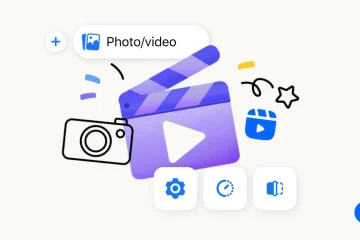Este artículo explica cómo activar o desactivar “Enviar mensaje con la tecla Intro“en Skype en Windows 11.
Skype es una popular aplicación de mensajería y chat de vídeo de Microsoft. Permite a los usuarios realizar llamadas de voz y vídeo, enviar mensajes instantáneos y compartir archivos con otros usuarios de Skype de forma gratuita a través de Internet.
Se pueden configurar muchos ajustes con Skype, incluido habilitar compartir ubicación, activar lectura activar o desactivar recibos, usar la traducción y la detección automática de idioma, activar o desactivar Truevoice IA, activar o desactivar llamadas de Skype solo de contacto, ocultar o mostrar la pestaña Hoy, activar o desactivar la descarga automática de fotos y archivos, pegar copias mensajes como comillas, cambiar el tamaño del texto y más.
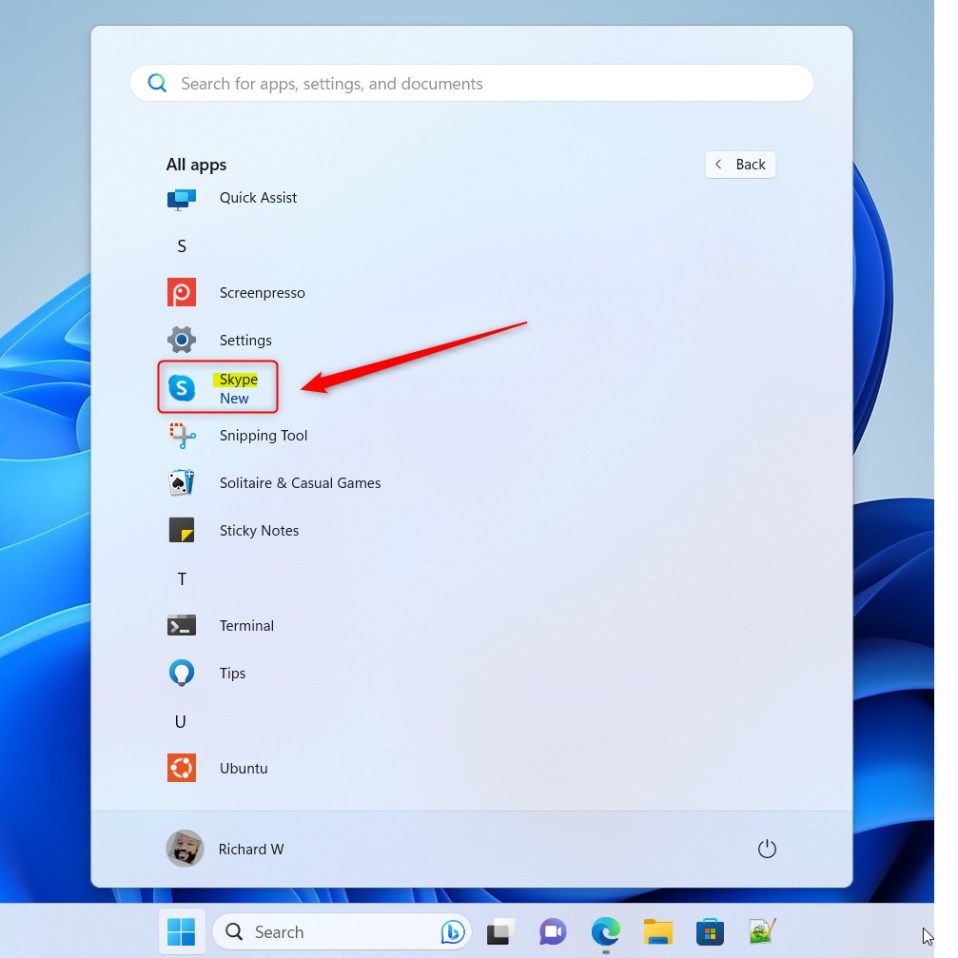
Otra configuración que se puede configurar en Skype es la capacidad de enviar mensajes con la tecla Enter en un chat conversión. Los usuarios pueden activarlo o desactivarlo.
La opción de activar o desactivar el envío de mensajes con la tecla Intro en Skype está disponible porque diferentes usuarios tienen diferentes preferencias y hábitos con respecto a la mensajería.
A algunos usuarios les resulta más conveniente enviar mensajes rápidamente presionando la tecla Enter. Por el contrario, a otros les puede resultar frustrante enviar accidentalmente mensajes incompletos presionando la tecla Intro.
Cualquiera que sea su preferencia, puede activar o desactivar rápidamente esta función en la página de configuración de Skype.
Activar o desactivar Enviar mensaje con la tecla Intro en Skype
Como se mencionó anteriormente, los usuarios pueden usar la tecla Intro para enviar mensajes en una conversión de chat en Skype. Si lo encuentra conveniente, puede activarlo. Si no, apágala.
Aquí te explicamos cómo hacerlo.
Primero, inicia la aplicación haciendo clic en el menú Inicio y seleccionándola en la Lista Todas las aplicaciones.
También puedes iniciar la aplicación desde la barra de tareas o desde el desbordamiento de la barra de tareas.
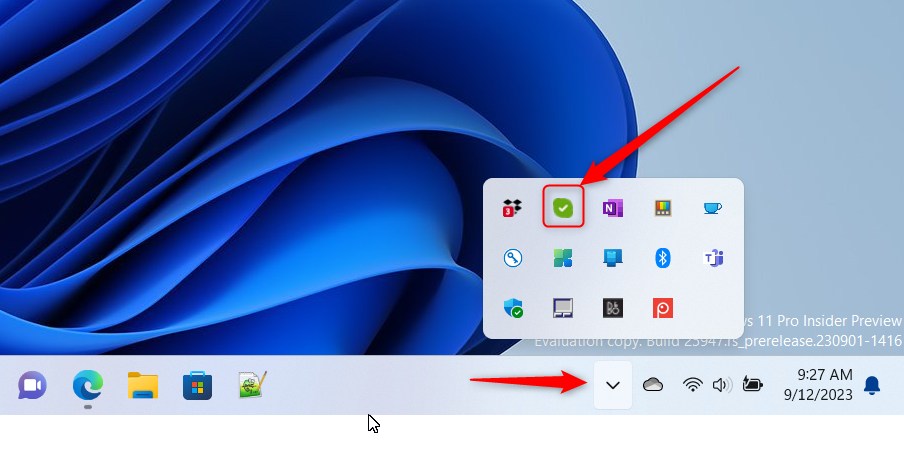
Haga clic en Configuración y más (…) en la ventana de Skype junto a tu foto de perfil y selecciona Configuración en el menú.
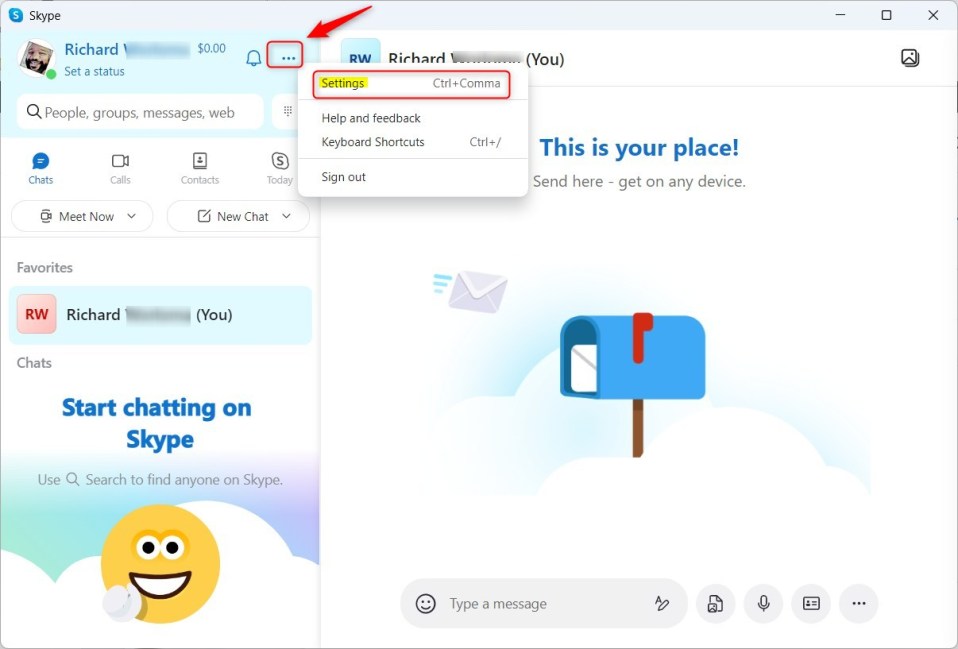
Activado En la página Configuración , selecciona Mensajes a la izquierda.
En la Mensajería ventana, en MENSAJES Y CHATS, seleccione el mosaico”Enviar mensaje con la tecla Intro“. Luego, cambie el botón a la posición Activado para habilitar esta función.
Cuando la active, puede insertar una nueva línea usando CTRL + ENTER, SHIFT + ENTER o ALT + ENTER.
Para desactivarlo, cambie el botón de nuevo a la Posición Apagado.
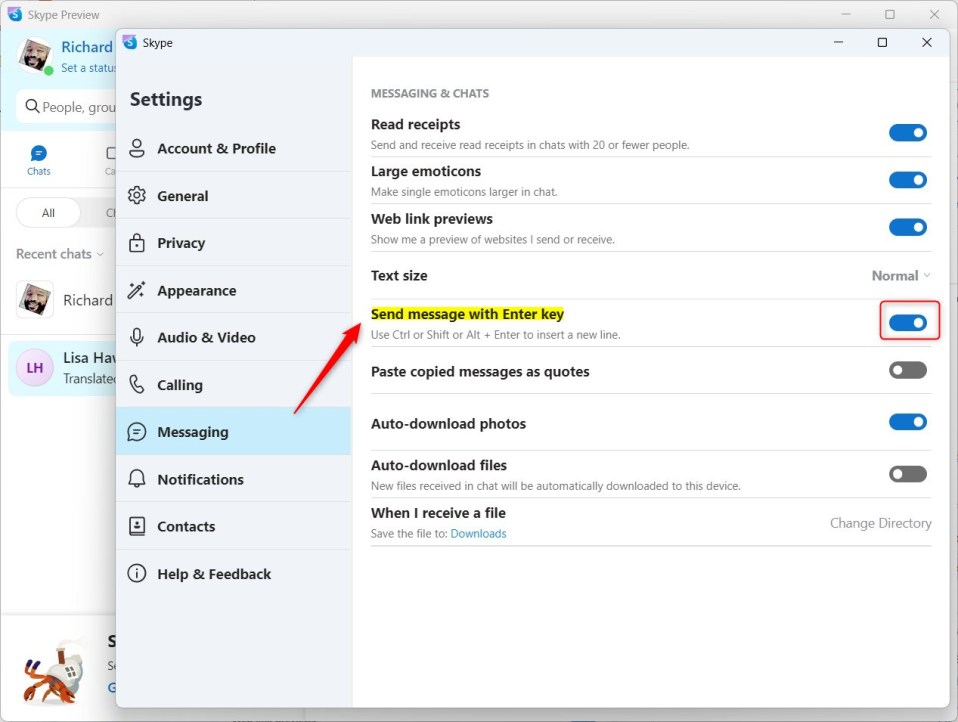
Cuando esté deshabilitado, use la tecla Enter para insertar una nueva línea. Para enviar un mensaje, haga clic en el botón Enviar.
¡Eso debería bastar!
Conclusión:
Esta publicación le mostró cómo activar o desactivar “Enviar mensaje con la tecla Intro“en Skype. Si encuentra algún error arriba o tiene algo que agregar, utilice el formulario de comentarios a continuación.